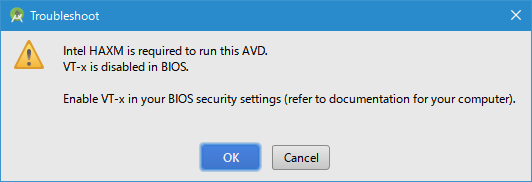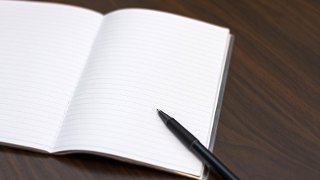Intel Virtualization Technology 有効化手順|Windows側
Android Studioでエミュレータ(Virtual Device)を使う場合や、VirtualBoxを使用するにはIntel Virtualization Technology(VT-x)を有効にする必要があります。
例えば、VirtualBoxであれば、VT-x is not available.のようなエラーが表示されます。
通常は、BIOS画面でVT-xをEnabledにすればいいのですが、それだけでは有効とならない場合があります。その場合、Windows側でWindowsの機能を無効にする必要があります。
ここではその手順を記述します。(BIOS側の設定は検索すれば、そこそこの記事が見つかるので問題ないでしょう。)
手順
Windows10でコントロールパネルのプログラムと機能を表示
- スタートメニュー>設定
- システム>アプリと機能
- 一番下にある関連設定>プログラムと機能
- コントロールパネルが開きます
プログラムと機能
- Windows の機能の有効化または無効化
- Hyper-V>チェックを外す
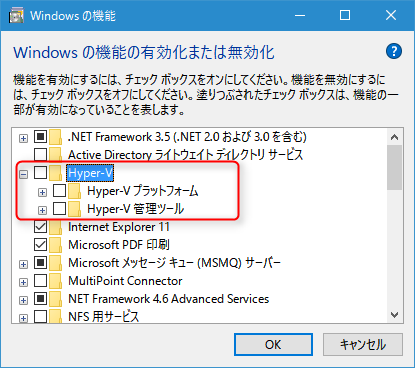
Hyper-Vのチェックがデフォルトで入っているかいないかは、それぞれのようです。私の場合、自宅PCはチェックされていませんでしたが、会社のノートPCはチェックされていました。